كواحد من أفضل برامج الكتابة في السوق ، لا يعاني MS Word من نقص في خيارات التنسيق. تقع محاذاة النص ضمن الأساسيات ، وقد تتفاجأ بما يمكن فعله مع الأسطر في هذا الصدد.

على وجه الخصوص ، من الممكن محاذاة الأسطر في Word بعدة طرق. بشكل خاص ، يمكنك محاذاة جزء واحد إلى اليسار والآخر إلى اليمين. ستعلمك هذه المقالة كيفية القيام بذلك بالضبط وتكثيف لعبة التنسيق الخاصة بك في MS Word.
محاذاة جزء من سطر في MS Word
يحتوي Microsoft Word على خيارات المحاذاة الافتراضية للأسطر والفقرات الكاملة. يمكنك تغيير محاذاة النص إلى يسار ويمين وتوسيط وضبط.
ومع ذلك ، يتيح لك البرنامج أيضًا إنشاء محاذاة مزدوجة لخط واحد ، ولكن هذا الخيار ليس واضحًا مثل معايير التنسيق المذكورة. هناك طريقتان لإنشاء محاذاة - اليسار واليمين - في نفس السطر:
- استخدام وظيفة إيقاف علامة التبويب اليمنى
- ضبط وظيفة الجدولة على المحاذاة الصحيحة
هناك أيضًا طريقة مختلفة يمكن أن توفر النتيجة المرجوة في النهاية ، ولكن يجب ألا تستخدمها مطلقًا إذا كنت تعرف الطريقة الصحيحة لإنشاء محاذاة مزدوجة. سنصل إلى هذه الطريقة البديلة لاحقًا. في الوقت الحالي ، دعنا نلقي نظرة على أفضل الطرق لمحاذاة جزء من السطر إلى اليمين في Word.
أثناء قراءة التفسيرات ، لاحظ أن هذا الدليل يفترض أن محاذاة النص الافتراضية هي إلى اليسار.
استخدام وظيفة إيقاف علامة التبويب اليمنى
تعتمد الطريقة الأولى على تبديل المسطرة في Word. إليك كيفية استخدام المسطرة لمحاذاة خط بشكل مزدوج:
- إذا لم تظهر المسطرة ، فقم بتمكينها عن طريق تحديد مربع 'أداة قياس المسافات' ضمن قائمة 'عرض'.
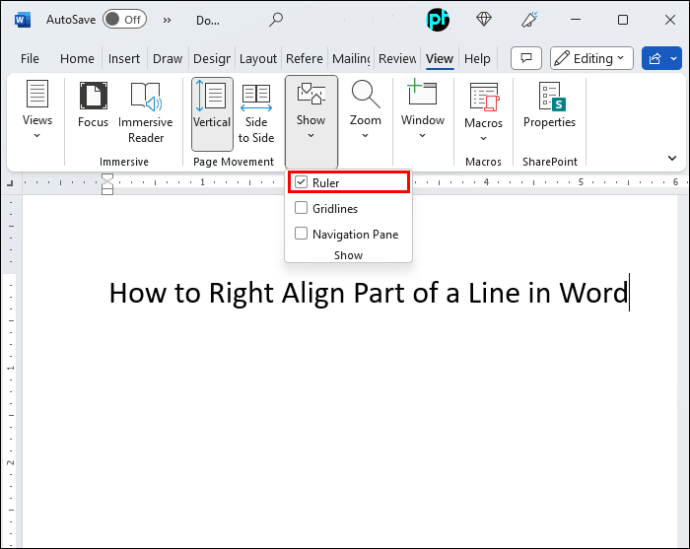
- حدد موقع رمز Tab على الجانب الأيسر من المسطرة - سيبدو إما كقاعدة منزل بيسبول أو الحرف 'L.'
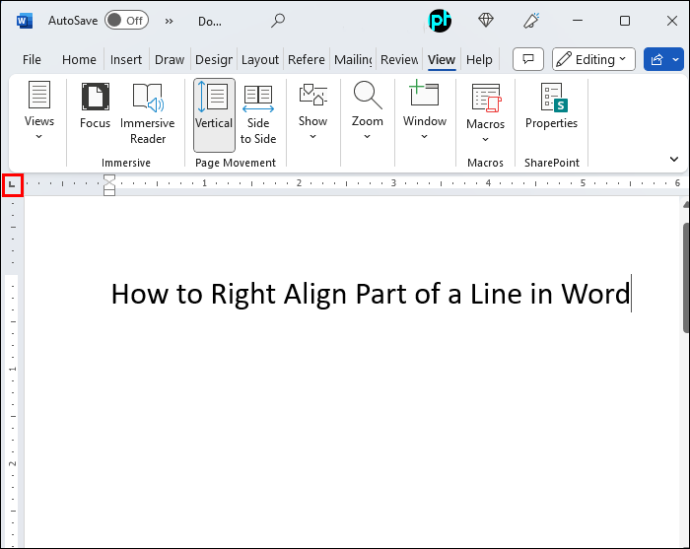
- انقر فوق رمز Tab حتى ترى شكلًا مثل الحرف 'L' في المرآة. هذه هي علامة التبويب الصحيحة.
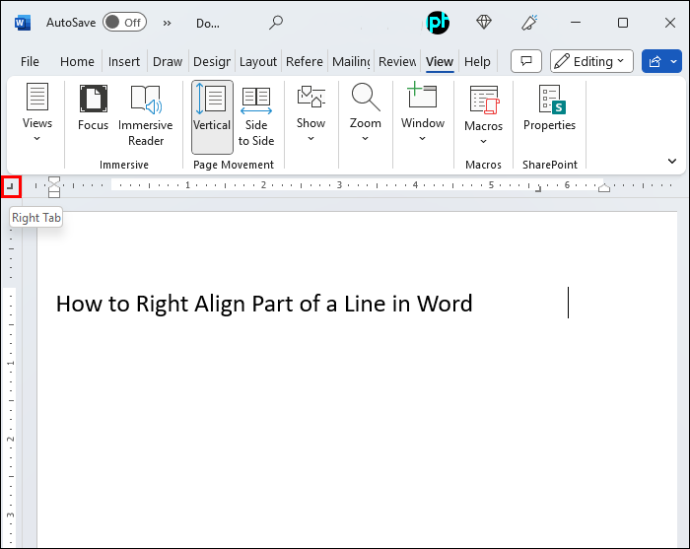
- في المسطرة العلوية ، انقر على الحافة اليمنى للقسم الأبيض لوضع علامة الجدولة.
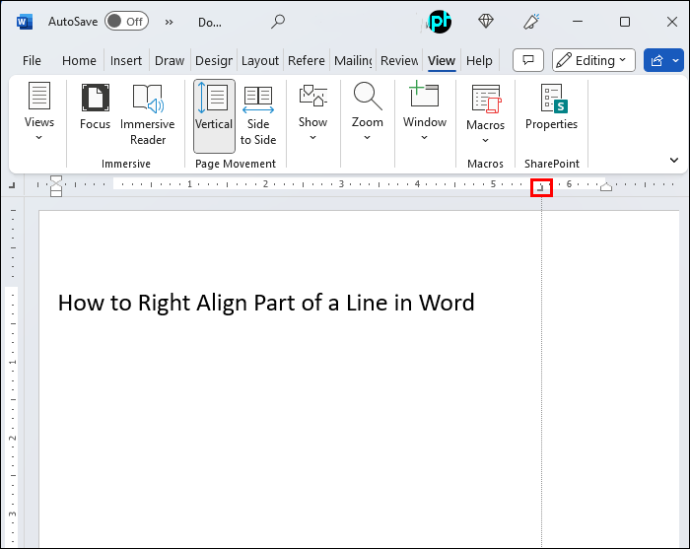
- ابدأ الكتابة ، ثم اضغط على 'Tab' على لوحة المفاتيح. يجب أن يقفز المؤشر إلى اليمين ، ويجب أن يملأ النص الذي تكتبه من اليمين إلى اليسار.
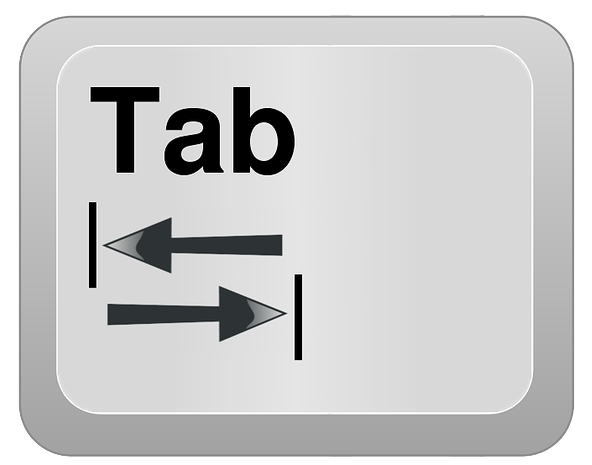
ضبط وظيفة Tab على المحاذاة اليمنى
بدلاً من ذلك ، يمكنك إعداد محاذاة علامة التبويب عبر القائمة. تعتبر هذه التقنية أكثر ملاءمة لأنها لا تعتمد على النقر فوق نقطة محددة على المسطرة كما في الخطوة 3 من الطريقة السابقة.
- تأكد من معرفة موضع الهامش الأيمن في المستند الخاص بك. يمكنك رؤية الرقم الدقيق على الجانب الأيمن من المسطرة العلوية. إذا لم تكن المسطرة موجودة ، فقم بتبديلها بالانتقال إلى 'عرض' وتحديد المربع بجوار 'المسطرة'.
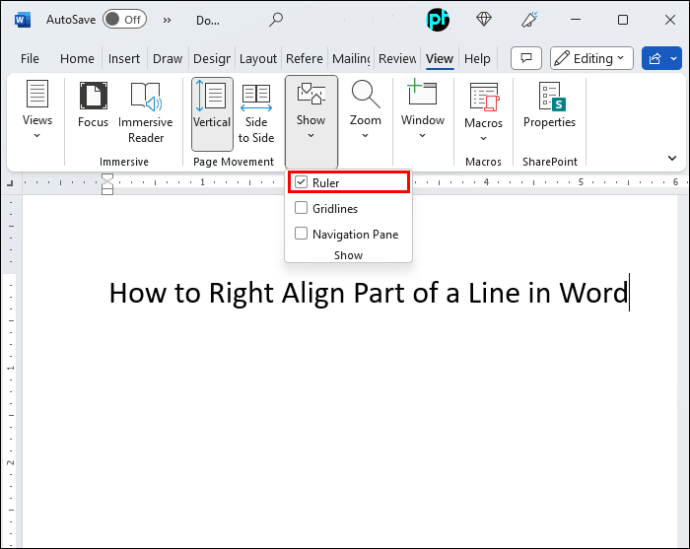
- أثناء وضعه في سطر فارغ في المستند ، انتقل إلى علامة التبويب 'الصفحة الرئيسية'.
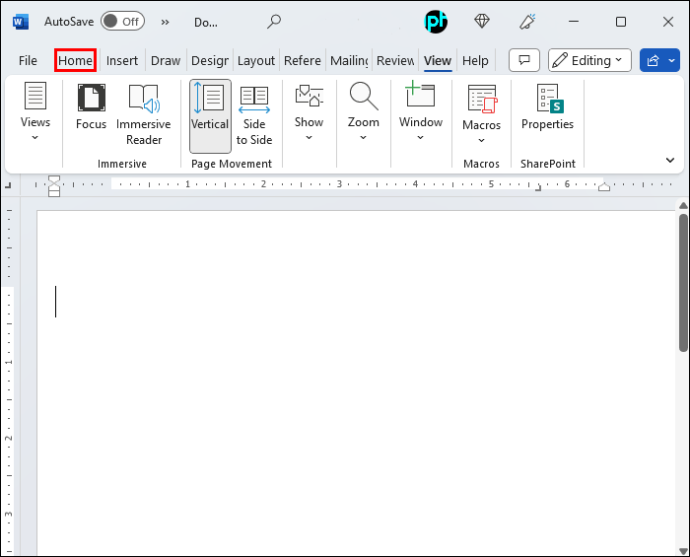
- أدخل قائمة 'الفقرة'
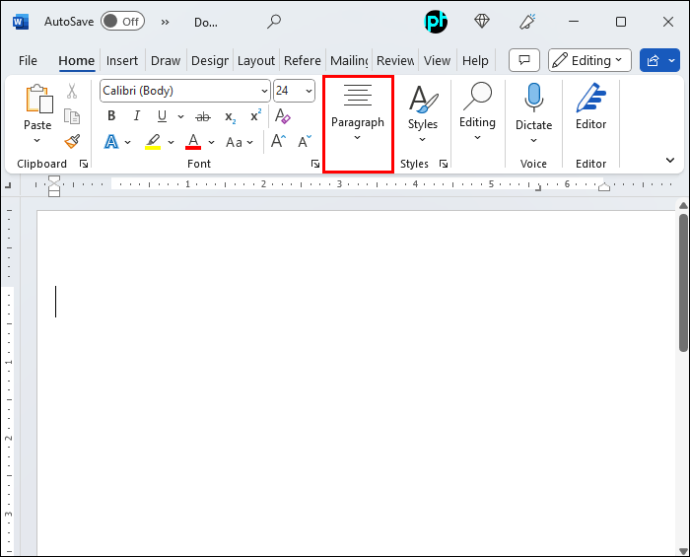
- انتقل إلى 'علامات التبويب'. سترى عدة خيارات لتخصيص علامة التبويب هنا.
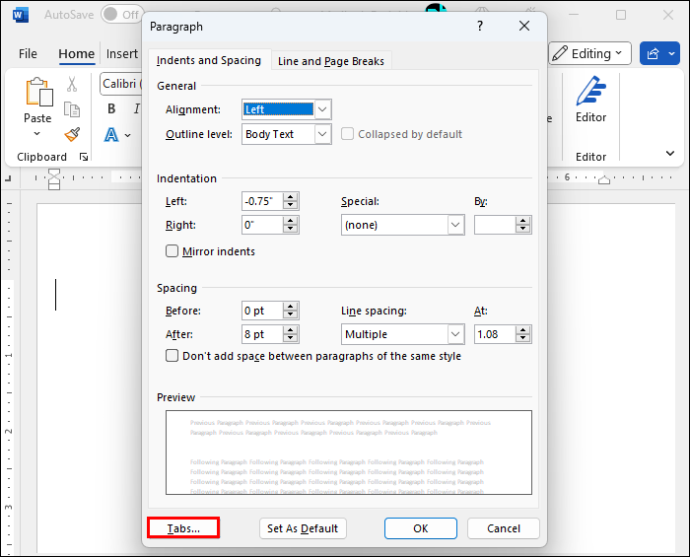
- ضمن 'موضع إيقاف الجدولة' ، أدخل القيمة الدقيقة لموقع الهامش الأيمن الذي تذكرته من الخطوة 1.
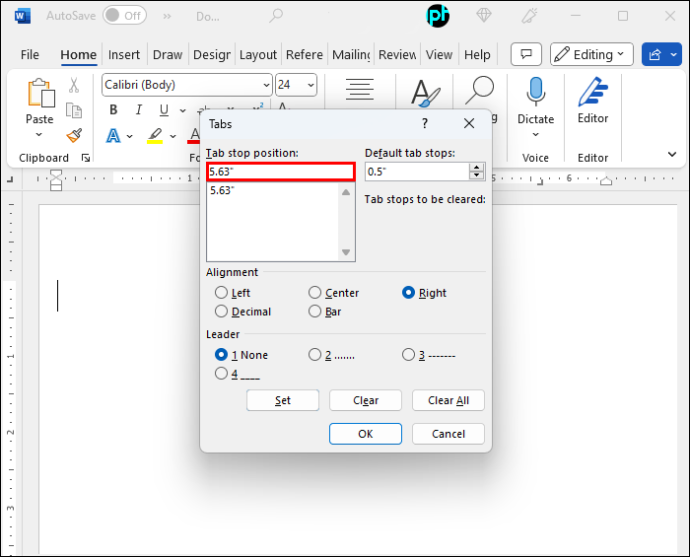
- ضمن 'Alignment' ، حدد 'Right' ، ثم انقر فوق 'OK'.
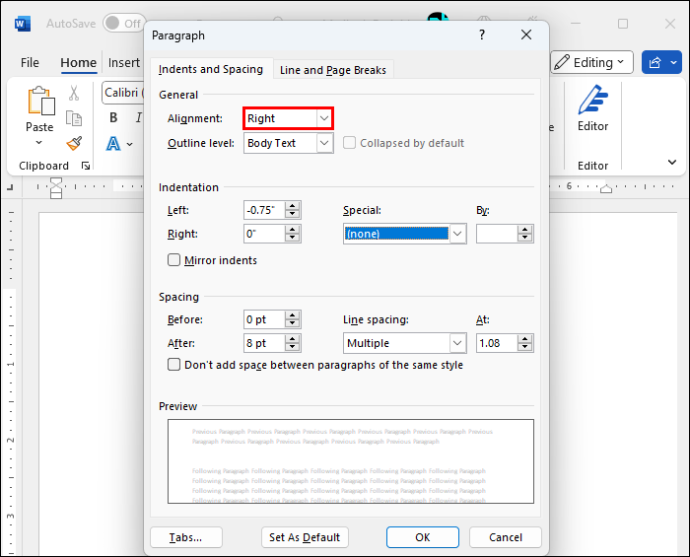
دعونا نشرح ما حدث هنا.
بإدخال موقع الهامش الأيمن ، تكون قد قمت بتعيين علامة التبويب بحيث يتم وضعها تلقائيًا على الحافة اليمنى للمستند. هذا يعني أنه بمجرد الضغط على 'Tab' على لوحة المفاتيح ، سينتقل المؤشر إلى اليمين.
يعني تحديد المحاذاة اليمنى أن النص سيمتلئ من اليمين إلى اليسار. لاحظ أن النص الفعلي سوف 'يتدفق' بشكل صحيح ، من اليسار إلى اليمين ، أي لن تظهر رسائلك بترتيب عكسي.
كيف تغير اسمك على الفيس بوك 2020
استخدام علامات تبويب لوحة المفاتيح والمسافات (ما لا يجب فعله)
الطريقة التالية هي أقل شأنا من الطريقتين اللتين وصفناهما سابقًا ، ولكنها قد تكون بمثابة إصلاح سريع لمرة واحدة لمستند أقل أهمية. ومع ذلك ، فإننا لا نشجعك بشدة على استخدام هذه الطريقة في الأعمال التجارية أو أي مراسلات رسمية أخرى لأنها ستبدو غير مهنية.
- ابدأ في كتابة النص بمحاذاة إلى اليسار.
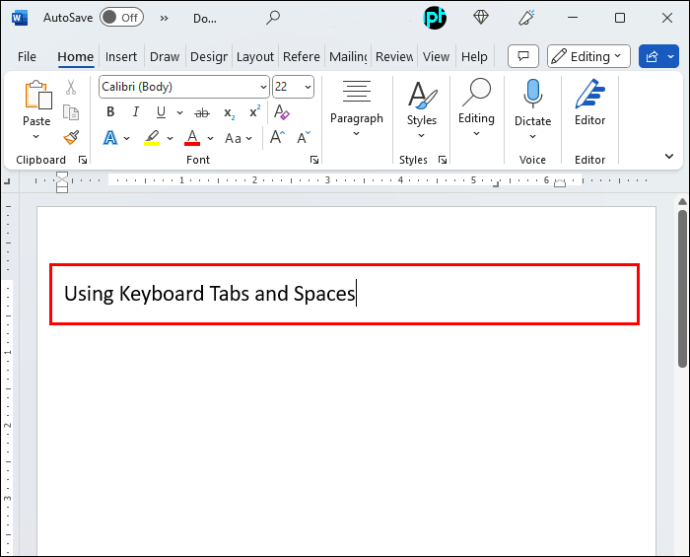
- أدخل النص الذي تريده أن يظهر على اليمين بدون إجراءات إضافية. في الوقت الحالي ، سيبدو استمرارًا منتظمًا للخط.
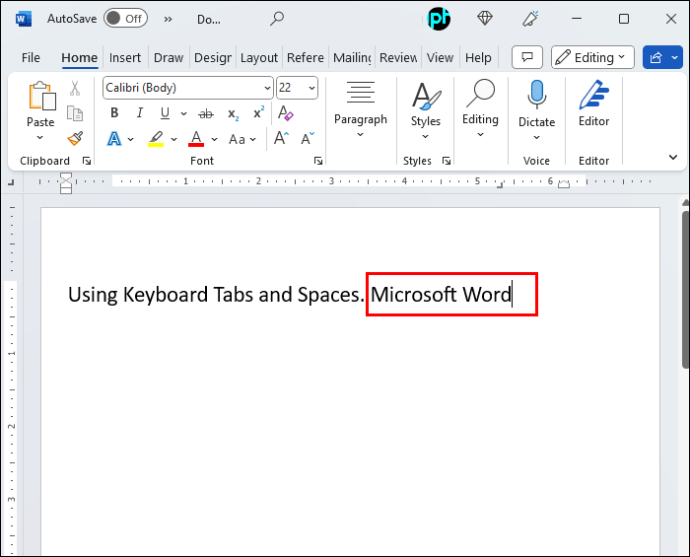
- ضع المؤشر قبل الحرف الأول من جزء النص الذي تريد نقله إلى اليمين.
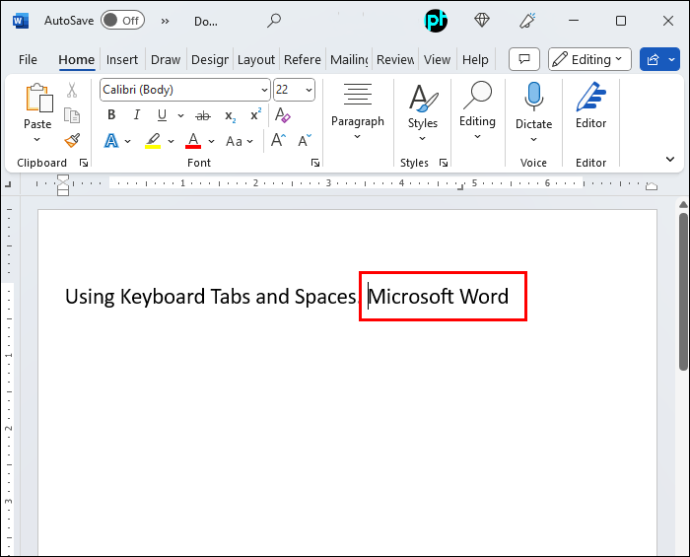
- اضغط على 'Tab' على لوحة المفاتيح. قد تحتاج إلى تكرار هذه الخطوة عدة مرات حتى يقترب الحرف الأخير من الهامش الأيمن قدر الإمكان.
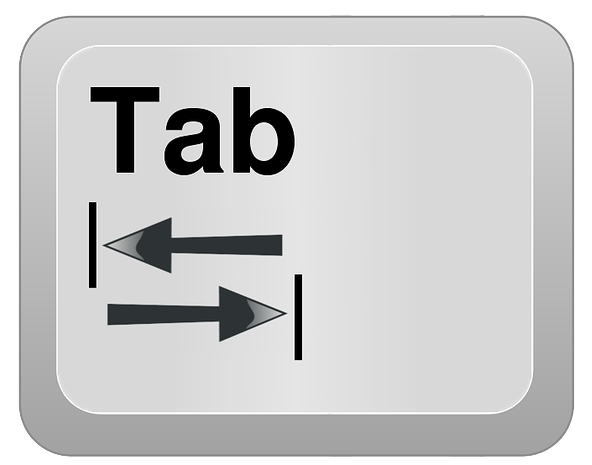
- من المحتمل ألا يؤدي استخدام مفتاح 'Tab' إلى تحديد موضع مثالي. قم بضبط محاذاة النص باستخدام مفتاح المسافة.

إذا كنت بحاجة إلى محاذاة النص المزدوجة غالبًا في المستند ، فستكون هذه الطريقة مملة بسرعة. بالإضافة إلى ذلك ، قد يؤدي ذلك إلى حدوث مضاعفات غير ضرورية. على سبيل المثال ، إذا كنت ترغب في تعديل سطر ما ، فمن المحتمل أن يكون النص منحرفًا بمجرد إدخال الكلمات أو حتى الأحرف أو حذفها.
ولكن الأهم من ذلك ، أن هذه الطريقة ستصبح قديمة بمجرد أن تعرف كيفية المحاذاة المزدوجة بشكل صحيح. لهذا السبب يجب عليك دائمًا استخدام الأساليب الموضحة مسبقًا بدلاً من هذه الطريقة.
خيارات علامة التبويب الأخرى في Word
إلى جانب المحاذاة اليمنى ، يمكنك استخدام وظيفة الجدولة لوضع النص ومحاذاة النص بشكل مختلف داخل نفس السطر. تتضمن خيارات علامة التبويب ما يلي:
كيفية إرسال شاشة iPhone الخاصة بي إلى Chromecast
- غادر
- مركز
- يمين
- عدد عشري
- حاجِز
تؤدي الخيارات الثلاثة الأولى وظائف متشابهة يتضح معناها من الاسم. يختلف الخيار العشري ، لأنه يعمل على محاذاة الأرقام.
إذا كنت بحاجة إلى كتابة سلسلة من الأسطر التي تحتوي على أرقام ذات علامات عشرية ، فإن اختيار علامة التبويب 'عشري' سيؤدي إلى محاذاة هذه النقاط. سيتم تطبيق إعداد المحاذاة بغض النظر عن حجم الأرقام. على سبيل المثال ، إذا كتبت '120.5' في سطر واحد و '3.4' في السطر التالي ، فسيتم محاذاة '.5' و '.4' تمامًا.
أخيرًا ، لا تتعلق علامة التبويب 'شريط' بوضع النص على الإطلاق. بدلاً من ذلك ، ستنشئ هذه الوظيفة شريطًا رأسيًا عند تحديده والنقر فوق المسطرة. لاحظ أن الشريط المدرج هو رمز أصلي سيظهر في الطباعة.
سيؤدي النقر فوق رمز علامة التبويب إلى إظهار خيارين آخرين لا يؤثران في علامات التبويب. بدلاً من ذلك ، تشير هذه الوظائف إلى المسافة البادئة للسطر.
أولاً ، لديك مسافة بادئة للسطر الأول. يتم تمثيل هذا الخيار بأيقونة قاعدة منزل بيسبول متجهة لأعلى. عند وضع المؤشر على سطر معين وتحديد المسافة البادئة للسطر الأول ، سيبدأ السطر الأول من الفقرة بأكملها في الموضع الذي تختاره على المسطرة.
ثانيًا ، هناك خيار المسافة البادئة المعلقة ، الذي يظهر كقاعدة منزل بيسبول متجهة لأسفل. سيحدد هذا الخيار المسافة البادئة لبقية فقرتك. ومع ذلك ، لن يتأثر السطر الأول لأنه يحتوي على أداة مخصصة للمسافة البادئة.
لاختتام هذا القسم ، دعنا نلقي نظرة على إجراء مهم آخر: إزالة علامات الجدولة من مستند Word. لحسن الحظ ، من السهل جدًا القيام بذلك.
إذا كنت قد وضعت علامة توقف عن طريق الخطأ أو قررت أنك لم تعد بحاجة إلى محاذاة بديلة ، فيمكنك إزالة نقطة التوقف من المسطرة في ثلاث خطوات مباشرة:
- انقر مع الاستمرار فوق علامة التبويب بزر الماوس الأيسر.
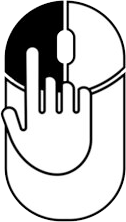
- أثناء الضغط على الزر الأيسر ، حرك الماوس أسفل المسطرة وانتظر حتى تتحول علامة علامة الجدولة إلى اللون الرمادي.
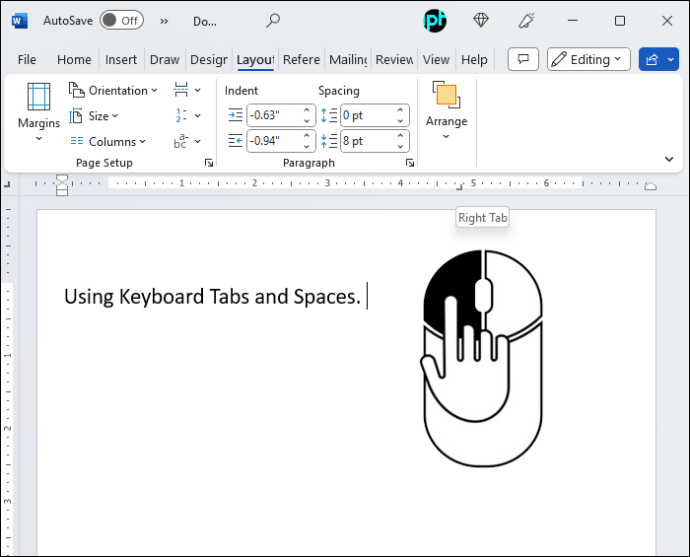
- الافراج عن زر.
كن سيدًا في محاذاة النص في Word
مع كل خيارات التنسيق التي يوفرها MS Word ، سيكون من العار عدم استخدام أدوات مفيدة مثل علامات الجدولة. الآن بعد أن عرفت كيفية محاذاة سطور النص بشكل صحيح جزئيًا ، ستبدو مستنداتك أكثر تنظيمًا واحترافية.
هل تمكنت من محاذاة سطر إلى اليمين جزئيًا في Word؟ هل جربت خيارات علامة الجدولة الأخرى؟ اسمحوا لنا أن نعرف في التعليقات أدناه.









